Meilleurs émulateurs PUBG Mobile et liens de téléchargement

Voici les meilleurs émulateurs Android pour jouer à PUBG Mobile
L'installation de Tencent Gaming Buddy (installation de TGB) sur votre ordinateur peut non seulement jouer au jeu de survie PUBG Mobile, mais aussi jouer à une série d'autres grands jeux mobiles.
Tencent jeux d' amis (ou Tencent jeu d' amis, Gameloop ) simulateur est fait avec l'objectif initial est de soutenir le tireur amateur de jeu peut jouer PUBG Mobile sur l'ordinateur sans avoir besoin d' émuler Android commune .
Mais au fil du temps, cet outil a progressivement évolué et a amené les joueurs à des jeux mobiles plus populaires et est devenu progressivement une boutique de jeux en ligne avec le nombre et la qualité des titres augmentant à chaque mise à jour. .
Étape 1: Vous accédez au lien pour télécharger le support TGB ci-dessus et cliquez sur la section Téléchargement pour télécharger Tencent Gaming Buddy sur votre ordinateur.
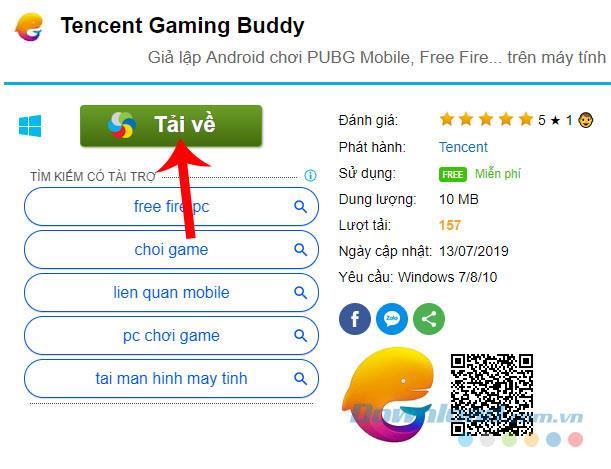
Étape 2: Cliquez sur Continuer pour télécharger ou cliquez sur le lien direct ci-dessous.
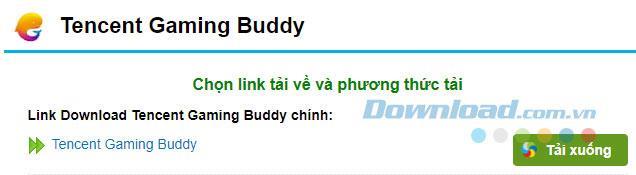
Étape 3: la fenêtre Windows apparaît, recherchez l'emplacement de stockage souhaité ou créez un dossier séparé, puis enregistrez à nouveau.

Étape 4: attendez que le fichier d'installation soit téléchargé, puis double-cliquez sur le fichier à lancer.
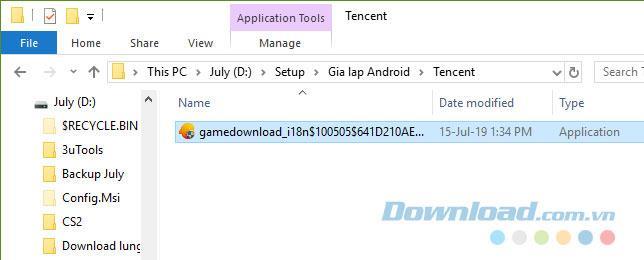
Étape 5: La fenêtre d'installation de Tencent Gaming Buddy apparaît, cliquez sur Installer pour démarrer l'installation de l'ordinateur.
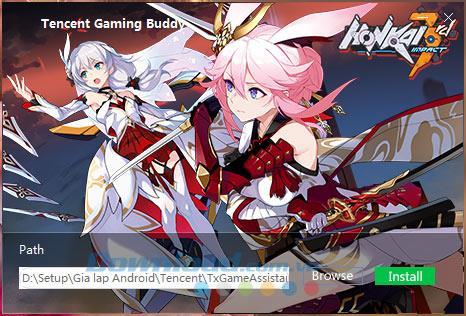
Selon la vitesse et la stabilité de l'Internet auquel vous vous connectez, cela peut prendre environ 20 minutes ou plus. Une fois le téléchargement terminé, cliquez sur Lecture pour commencer à jouer au jeu de tir PUBG Mobile sur l'émulateur.
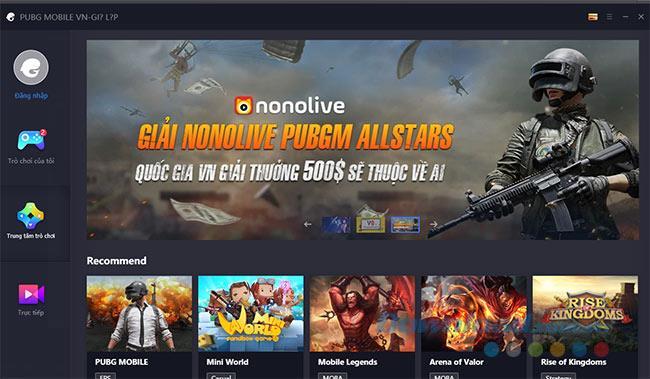
Une chose que les joueurs oublient souvent, c'est qu'après l' installation de Tencent Gaming Buddy , la langue que cet émulateur affiche sera le chinois, ce qui pose de nombreuses difficultés aux joueurs. Cependant, changer la langue de Tencent Gaming Buddy n'est pas trop difficile, vous pouvez suivre le clip d'instructions suivant:
Étape 1: Après avoir installé l'émulateur Tencent Gaming Buddy, lancez-le ou à partir de l'interface ci-dessus, cliquez sur Lecture pour commencer à jouer.
La première interface nous offre trois options principales pour se connecter au jeu, notamment:
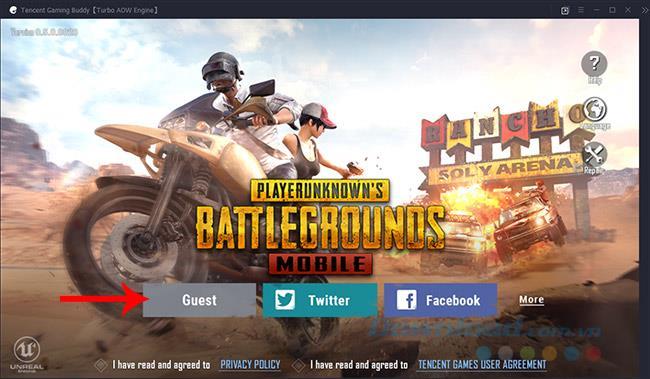
Étape 2: Sélectionnez la zone que vous souhaitez jouer dans l'interface suivante, puis continuez.
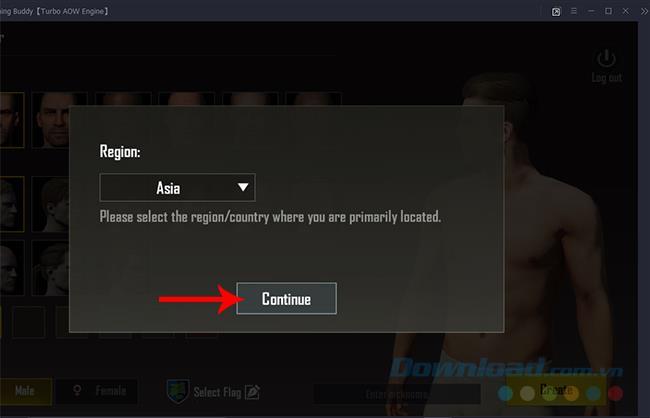
Étape 3: C'est l'étape où nous définissons le personnage de jeu pour vous, vous pouvez choisir la forme du visage (Visage) , la coiffure (Cheveux) et la couleur de cheveux que vous souhaitez. Nous pouvons également choisir un drapeau pour représenter le personnage afin que les autres joueurs sachent d'où vous venez.
Sélectionnez terminé, cliquez sur Créer pour commencer à en créer un nouveau.
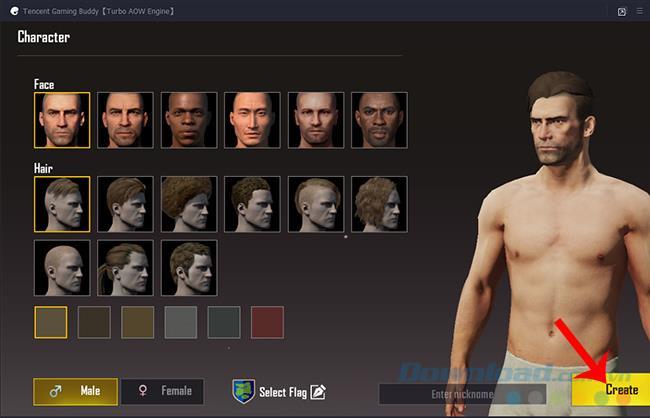
Étape 4: Malgré sa première connexion, le jeu est également "généreux" pour donner aux joueurs quelques premières récompenses dans les missions quotidiennes et les missions de progression .
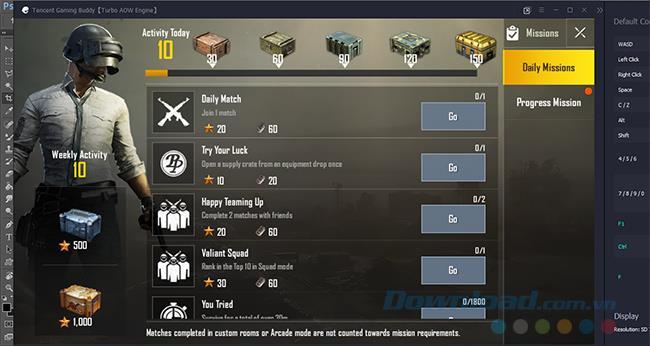
Étape 5: Sélectionnez le mode de jeu, la zone de jeu que vous souhaitez. En tant que jeu de survie, vous pouvez voir que nos personnages sont presque "les mains vides" et n'ont rien.
Vous pouvez essayer de participer à un mode personnalisé dans Classic ou de jouer dans un groupe de 4 . De plus, vous pouvez également choisir un emplacement pour jouer sur Sélectionné ou participer aux formations que le jeu propose ci-dessous.
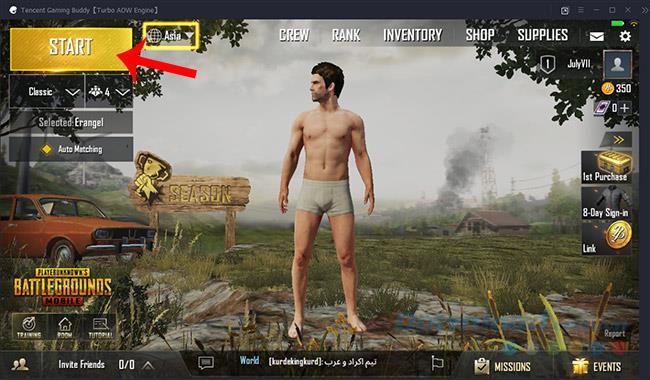
Cliquez sur Démarrer pour commencer à jouer. À ce stade, vous et les autres joueurs attendez à un emplacement par défaut et attendez que l'avion prenne.
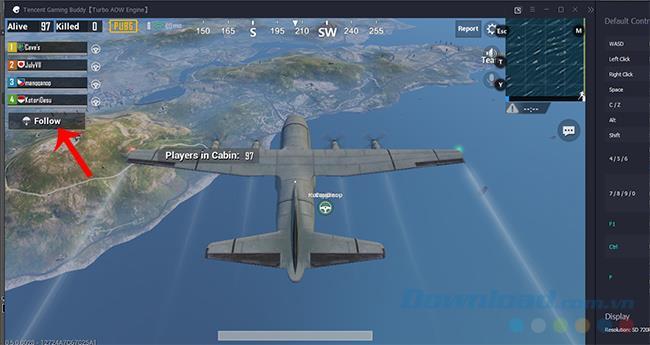
En volant dans le ciel, les joueurs considéreront et choisiront eux-mêmes l'emplacement, l'heure du parachutisme. L'heure du parachutisme sera indiquée par la touche F qui apparaît à l'écran, ou si vous ne le savez pas, vous pouvez cliquer avec le bouton gauche de la souris pour suivre et atterrir au même endroit.
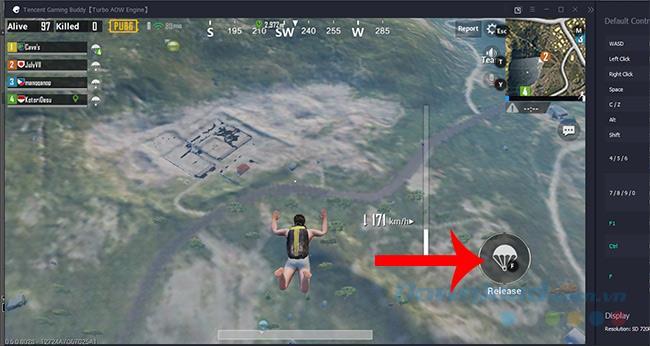
Comment sauter en parachute et choisir un point d'atterrissage sûr, piller le plus d'articles pendant le premier jeu, Download.com.vn vous a guidé auparavant, vous pouvez vous référer à ces articles.
Pour ceux qui découvrent PUBG Mobile , la meilleure façon est de suivre vos coéquipiers, pas de piller et surtout, d'être toujours dans le cercle du jeu pour pouvoir survivre.
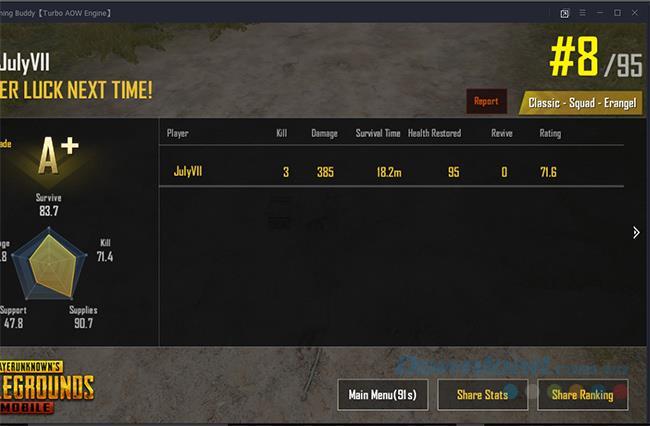
Pour chaque bataille, vous recevrez une certaine quantité d'expérience. Et si cela suffit, le niveau du joueur sera augmenté en conséquence.
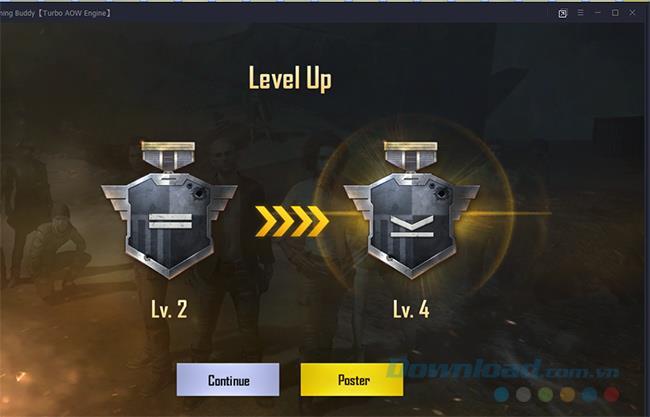
PUBG Mobile pour Android PUBG Mobile pour iO S
C'est similaire à lorsque nous jouons à d'autres tireurs sur des émulateurs informatiques, pour pouvoir mieux jouer, nous configurons généralement des clés virtuelles pour l'émulateur, mais avec Tencent Gaming Buddy, ce n'est pas nécessaire. Le système a par défaut un certain nombre de raccourcis que nous devons toujours utiliser, à savoir:
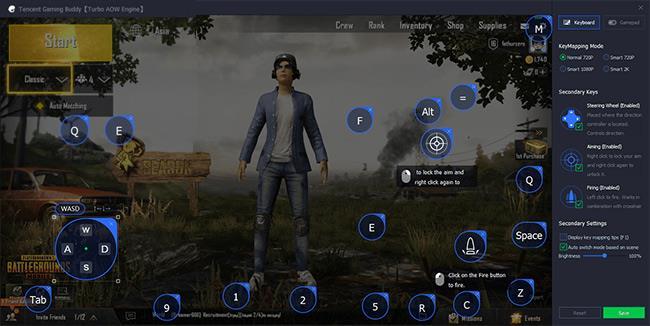
De plus, si vous n'êtes pas familier ou ne souhaitez pas utiliser ce jeu de clés par défaut, vous pouvez passer à d'autres personnalisations à votre guise.
Vous êtes un fan des jeux pour téléphones portables Android et vous aimeriez pouvoir en profiter également sur votre ordinateur Windows ? Alors vous savez probablement qu'il existe de nombreuses plates-formes d'émulation qui nous permettent de générer un environnement compatible, et parmi celles-ci, nous avons voulu cette fois-ci présenter Tencent Gaming Buddy.
Comme nous le disions, Tencent Gaming Buddy est un émulateur officiel développé logiquement par les membres de Tencent , grâce auquel nous pourrons jouer sur notre PC à certains des meilleurs jeux de l'écosystème Android , sans trop de problèmes. Si l'on ajoute à cela qu'il s'agit de la société à l'origine de certains des meilleurs battle royale sur le marché, dont PUBG , alors tout devient encore plus intéressant pour son public.
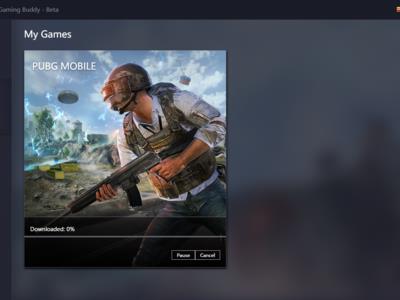
Bien entendu, ça ne veut pas dire que nous ne puissions jouer que sur ce jeu, au contraire, il y en a un tas d'autres passionnants, tels que : Arena of Valor, Cyber Hunter, Clash Royale et d'autres que vous découvrirez une fois que vous aurez installé l'émulateur. Cette émulateur est, soit dit en passant, disponible en plusieurs langues et possède une interface intuitive, parfaite pour que dès le premier jour nous sachions comment nous en servir.
En fait, le fonctionnement général de l'application est assez simple, puisqu'il suffit de passer en revue les différents jeux disponibles, de sélectionner celui qui nous intéresse pour l'ouvrir et en profiter. Cela signifie, comme vous l'avez peut-être remarqué, que contrairement aux autres émulateurs, nous n'avons pas besoin d'installer les jeux nous-mêmes , puisqu'ils sont inclus, ce qui nous permet d'économiser beaucoup de temps et de connaissances.
Autre point important : vous ne devrez pas vous attarder non plus sur la configuration des commandes du clavier ou de la souris, puisque celle-ci est fournie par défaut afin que vous puissiez commencer à vous divertir immédiatement. Toutefois, si vous souhaitez apporter des modifications à l'exécution de certaines commandes dans le cadre des différents jeux, vous pouvez toujours modifier les paramètres d'origine en fonction de vos besoins.
En clair, cet émulateur de PC Android permet un accès complet à ses paramètres, de sorte que vous pouvez effectuer toutes les modifications de Réglages que vous souhaitez, que ce soit au niveau des graphiques, de la vidéo ou des contrôles. Il a même réglé un problème qui était assez critique à ses débuts, puisqu'à l'époque nous n'avions pas de support pour les gamepads PC, un problème qui heureusement a déjà été corrigé.
Comme si tout cela ne suffisait pas, il faut dire que tant le niveau de compatibilité que les performances générales du jeu sont vraiment satisfaisants, obtenant une excellente définition graphique avec la plupart des titres proposés. Même si votre connexion Internet n'est pas la plus rapide ou si votre PC manque de puissance, vous pouvez toujours réduire les exigences graphiques des jeux pour éviter les gels d'écran et les retards.
En contrepartie de ce qui précède, nous ne pouvons pas perdre de vue le fait qu' il manque certains outils qui sont généralement très recherchés par les gamers , comme la connexion aux serveurs portables pour jouer sur Internet, et qui influent d'une manière ou d'une autre sur les sensations générales laissées par cet émulateur.
L'interface utilisateur de Tencent Gaming Buddy est l'une des principales raisons pour lesquelles nous pourrions recommander le téléchargement de cet émulateur, compte tenu du fait qu'il est aussi séduisant que facile à utiliser pour naviguer à travers ses différents menus. En ce sens, nous avons particulièrement apprécié le fait de pouvoir visualiser un aperçu des jeux en parcourant les différentes catégories, histoire de nous faire une idée de leur contenu avant de les lancer.
Parmi les points forts de cette application, il faut mentionner, sans hésitation, la disponibilité automatique des jeux, qui nous évitera de devoir les installer un par un. D'autre part, le fait que les commandes soient déjà configurées pour être utilisées sur notre PC aussi facilement que sur notre téléphone portable, nous paraît également très appréciable, de même que la qualité de la reproduction de la plupart des titres.
Quant aux caractéristiques qui manquent à ce programme ou à ses limites, nous pouvons en signaler certaines très précises, comme la traduction parfois erronée en français. En outre, nous aurions aimé qu'il soit possible de se connecter aux serveurs portables pour pouvoir jouer en ligne, ce qui, pour l'instant du moins, ne fait pas partie de ce logiciel.
Tencent Gaming Buddy est sans le moindre doute l'un des meilleurs émulateurs Android pour PC du marché , qui vous évitera de devoir télécharger un tel système d'une part, et par la suite les jeux, ce qui est toujours pénible. La performance des jeux est bien supérieure à la moyenne et, bien que la traduction française ne soit pas parfaite et qu'il manque certaines options, comme nous l'avons mentionné, cela ne pose pas de problème sérieux lors de son utilisation.
Tencent est la plus grande entreprise de jeux suren ce moment. Un produit de jeu très connu qui a été publié est PUBG ou Player Unknown Battleground. Les jeux PUBG peuvent être joués sur un PC ou un smartphone.
Et le jeu est largement garanti que les gens utilisent des smartphones. Un facteur est parce que lorsque vous jouez à ce jeu sur un smartphone, vous vous sentez plus simple et plus facile à jouer.
Les procédures pour jouer à des jeux PUBG à l'aide d'un PC et d'un smartphone sont également très différentes. Par conséquent, les gens préfèrent jouer à ce jeu en utilisant un smartphone plutôt qu'en utilisant un PC.
Pour ceux d'entre vous qui veulent jouer à des jeux PUBG commejouer à l'aide d'un smartphone sur un PC, vous n'avez pas à vous inquiéter. Parce qu'à ce moment, Tencent a sorti son émulateur officiel appelé Tencent Gaming Buddy. Et voici comment installer Tencent Gaming Buddy.
Tencent Gaming Buddy est un émulateurTéléphone portable PUBG. Lorsque vous l'utilisez, vous pouvez jouer à des jeux existants sur un smartphone sur votre PC. Bien que le jeu PUBG ait une version de bureau, peu de gens souhaitent que le jeu soit joué sur un PC avec une version mobile ou mobile.
Une façon de jouer à la version PUBGmobile sur PC en installant l'émulateur officiel Tencent Gaming Buddy. Avant cela, vous devez connaître les spécifications PC minimales que vous devez respecter pour pouvoir jouer à ce jeu sur votre PC. Les exigences suivantes
La CPU utilisée doit être au moins 1.8 GHz Dual Core d'Intel ou AMD, le GPU utilisé doit être NVIDIA GeForce 8600 / 9600GT, ATI / AMD Radeon HD2600 / 3600, la mémoire utilisée doit être d'au moins 3 Go de RAM, le système d'exploitation utilisé doit être Windows 10, 8.1, 8 et 7 , DIrectX utilisé doit être la version 9.0c et le stockage minimum disponible doit être de 2 Go, ce qui est toujours libre.
Avec les spécifications ci-dessus, vous pouvez installer Tencent Gaming Buddy pour pouvoir jouer aux jeux PUBG. Voici comment installer Tencent Gaming Buddy:
1 La première étape que vous devez faire est d'aller sur le site Web de tencent gaming buddy pour télécharger l'application tencent gaming buddy. Attendez une minute que le téléchargement du fichier d'application Tencent Gaming Buddy se termine.

2. Après le téléchargement, vous pouvez ouvrir le dossier dans lequel l'application a été téléchargée. Double-cliquez ensuite sur l'application qui porte généralement l'extension .exe.

3 Ensuite, vous pouvez cliquer sur Installer pour installer l'application sans changer l'emplacement où le jeu sera installé. Et cliquez sur Personnaliser si vous souhaitez installer l'application en modifiant ou en changeant l'emplacement où le jeu sera installé. Dans ce tutoriel, je choisis Personnaliser.

4. Pour modifier le répertoire du répertoire, vous pouvez sélectionner le bouton Parcourir et rechercher le dossier dans lequel vous souhaitez installer l'application.

5. Si vous avez déterminé le dossier dans lequel vous souhaitez installer l'application Tencent Gaming Buddy, vous pouvez cliquer sur le bouton OK à l'écran comme suit.

6. Ensuite, pour pouvoir l'installer, vous pouvez cliquer sur le bouton vert Installer. L'endroit est juste à côté du bouton Parcourir.

7. Enfin, vous pouvez attendre quelques minutes pour que l'application Tencent Gaming Buddy soit installée correctement. De cette façon, vous pouvez configurer le jeu.

Ainsi, la procédure ou le didacticielinstallez l'application Tencent Gaming Buddy. Espérons que cet article vous permettra d'installer correctement l'application. Et j'espère que cet article peut vous aider à élargir vos horizons dans le monde du jeu. Je vous remercie.
Voici les meilleurs émulateurs Android pour jouer à PUBG Mobile
Guide complet sur comment rejoindre un clan et créer un nouveau clan dans PUBG Mobile pour maximiser votre expérience de jeu.
PUBG Mobile 1.3 : Le curseur Kar98k, Mosin Nagant ou M24 est-il meilleur ? Découvrez les détails sur ces fusils à canon coulissant.
Découvrez comment éviter les notifications de détection lorsque vous jouez à PUBG Mobile sur un émulateur. Suivez ces astuces pour jouer sans interruption.
Découvrez les types de grenades dans PUBG Mobile et comment les utiliser efficacement pour maximiser vos chances de victoire.
Zombies have always been an attractive theme in PC games and horror movies. Game publishers have exploited this theme and achieved much success thanks to the zombie horror genre.
Si vous rencontrez des problèmes de faible FPS lorsque vous jouez à des jeux sous Windows, suivez ces étapes pour résoudre les problèmes de faible FPS et revenir à une expérience de jeu de haute qualité.
Pendant une courte période, de nombreuses personnes ont cru que les jeux sur console étaient meilleurs que les jeux sur PC. Cependant, après leur retour au monde de la souris et du clavier, la console a été laissée de côté.
Bien que le Xbox Game Pass soit une bonne affaire, son coût de 9,99 $ (ou 19,99 $ pour Ultimate) par mois le rend hors de portée de certains joueurs. Heureusement, il existe un moyen gratuit d’obtenir le Xbox Game Pass chaque mois.
Le mode Jeu, l'accélérateur de performances de Windows 10/11, peut faire bien plus que simplement extraire quelques images supplémentaires par seconde de votre FPS préféré.
AtlasOS est une refonte de Windows 10 pour les joueurs, permettant un gameplay fluide, des FPS plus élevés et une entrée et une latence plus faibles, même sur les PC bas de gamme.
Nous avons appris à programmer le jeu Apple Catching and Animal Racing avec Scratch. Ensuite, apprenons à programmer le jeu du chat et de la souris.
En réinitialisant simplement votre manette PlayStation 4, vous pouvez résoudre presque tous les problèmes de couplage, ainsi que de nombreux autres problèmes courants.
Si vous êtes quelqu'un qui aime en savoir plus sur l'iPhone et le système d'exploitation iOS, vous devez avoir suivi le développement des émulateurs de jeux classiques pour iPhone.
La plupart des enfants préfèrent jouer plutôt qu’étudier. Cependant, ces jeux mobiles sont à la fois éducatifs et divertissants et plairont aux jeunes enfants.
Désactivez les publicités lorsque vous jouez à des jeux, ce que de nombreux joueurs mobiles souhaitent après avoir terminé une partie.
En recherchant simplement les noms de Pokémon sur Google, vous collecterez les derniers personnages Pokémon.
When it comes to making purchases on the Play Store, many people havent spent any real money in years, thanks to Google Opinion Rewards.
Si vous souhaitez vous amuser avec des adversaires de différentes parties du monde, vous pouvez essayer des jeux iMessage intéressants, dans de nombreux genres différents.
If you have a large collection of PC games, it can be difficult to remember which games are installed in which launcher. Luckily, there are a few ways you can launch all your PC games without having to open each launcher.

















